3D modellerine yapı ve derinlik katmak için sayısız yöntem vardır. Özellikle etkili bir yöntem, birçok kişinin zaten bildiği Relief kanalıdır. Ancak, daha fazla detay elde etmenize yardımcı olabilecek daha ileri bir teknik var: Normalizer ile birlikte Normal Kanalı. Bu kılavuzda, bu araçlarla etkileyici sonuçlar elde etmeyi ve 3D yaratıcılığınızı hayata geçirmeyi öğreneceksiniz.
En önemli bulgular
- Normal Kanalı, Relief kanalına göre daha ayrıntılı bir yapı sağlar.
- Normalizer, siyah-beyaz görüntüleri RGB dokulara dönüştürerek derinlik bilgilerini daha iyi gösterir.
- Doğru ışık, modellerin etkinliğini göstermek için kritik öneme sahiptir.
Aşama-aşama kılavuz
Yeni bir proje başlat
Başlamak için Cinema 4D'yi açın ve yeni bir dosya oluşturun. Basit bir 3D nesne seçin, örneğin bir küre, ve malzemeniz için bir temel oluşturun. Bu aşamada, daha iyi bir detay doğruluğu elde etmek için kürenin segmentlerini artırmak faydalıdır.
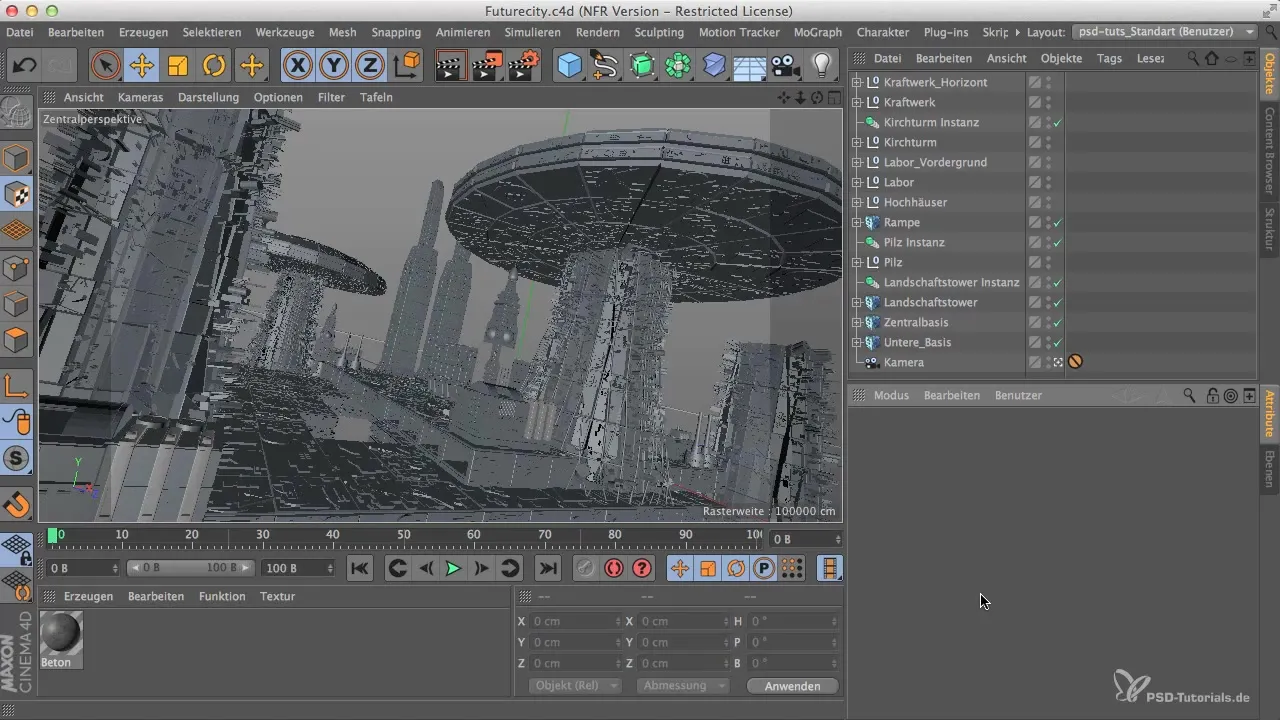
Kürelere isim verme ve çoğaltma
Çalışmalarınızı daha iyi organize etmek için ilk küreyi “Relief küre” olarak ve ikincisini “Normalizer Küre” olarak adlandırın. Bu, iki teknik arasındaki farkları daha sonra açıkça görmenize yardımcı olur.
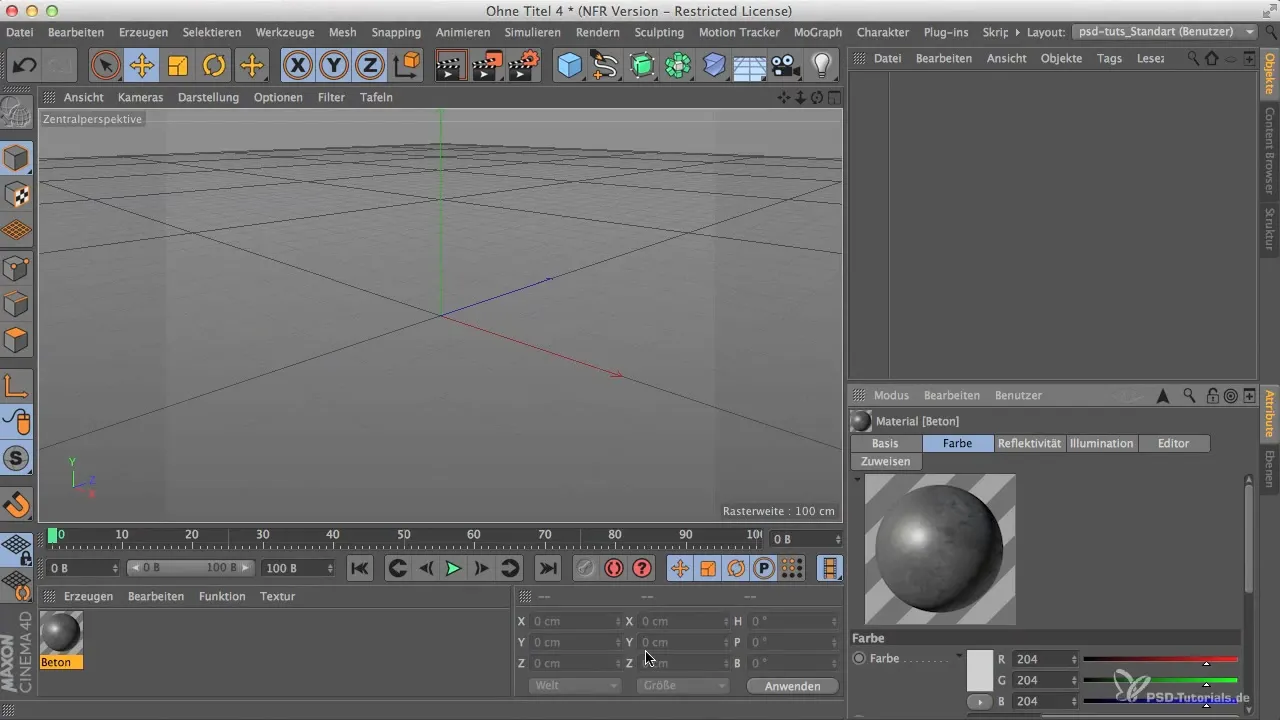
Malzemeleri oluşturma ve atama
Bir malzeme oluşturun ve “Relief” olarak adlandırın. Bu malzemeyi Normalizer Küre için çoğaltın ve “Normal” olarak adlandırın. Bu aşamada, ilgili dokuları açıkça atamak, karışıklığı önlemek açısından kritiktir.
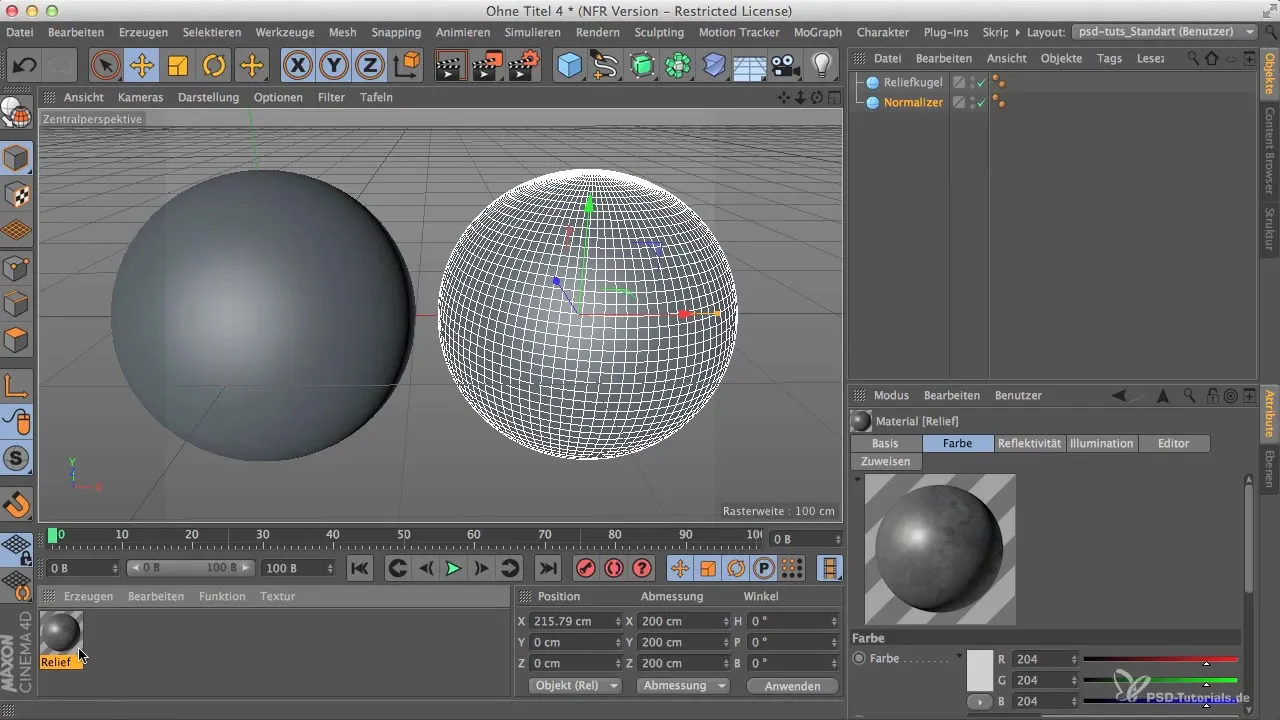
Relief kanalı ayarlama
“Relief” malzemesini seçin ve Relief kanalına gidin. Bir doku eklemek için renge tıklayın. Burada, arzulanan aydınlatma ve karanlık değerlerini içeren mevcut dokuyu kopyalayıp Relief kanalına yapıştırın. Böylece temel bir 3D yapı elde etmiş olursunuz.
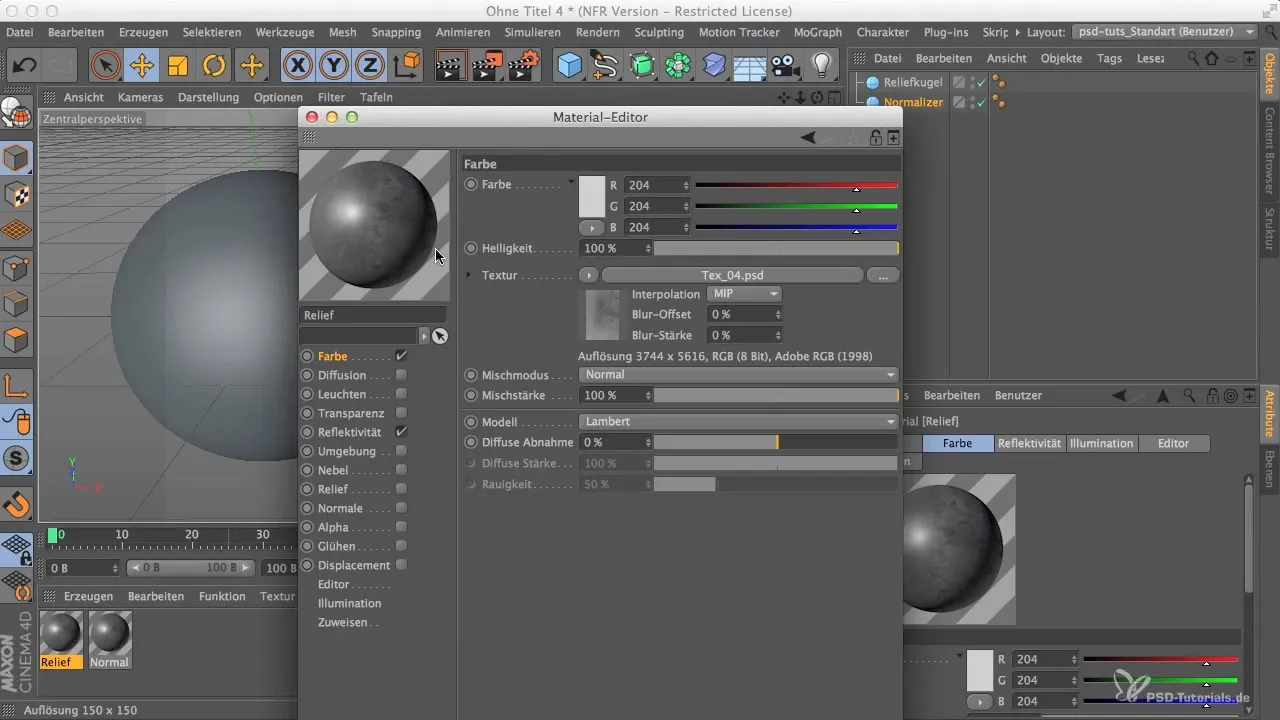
Normal Kanalı aktive etme
Şimdi Normalizer Küre için malzemeyi seçin ve Normal Kanalı'na geçin. Normal Kanalı, çukurları ve çıkıntıları doğru bir şekilde hesaplayabilmesi için bir RGB görüntüsüne ihtiyaç duyar. Bu nedenle, kullandığınız dokunun doğru renk kanalına sahip olduğundan emin olmalısınız.
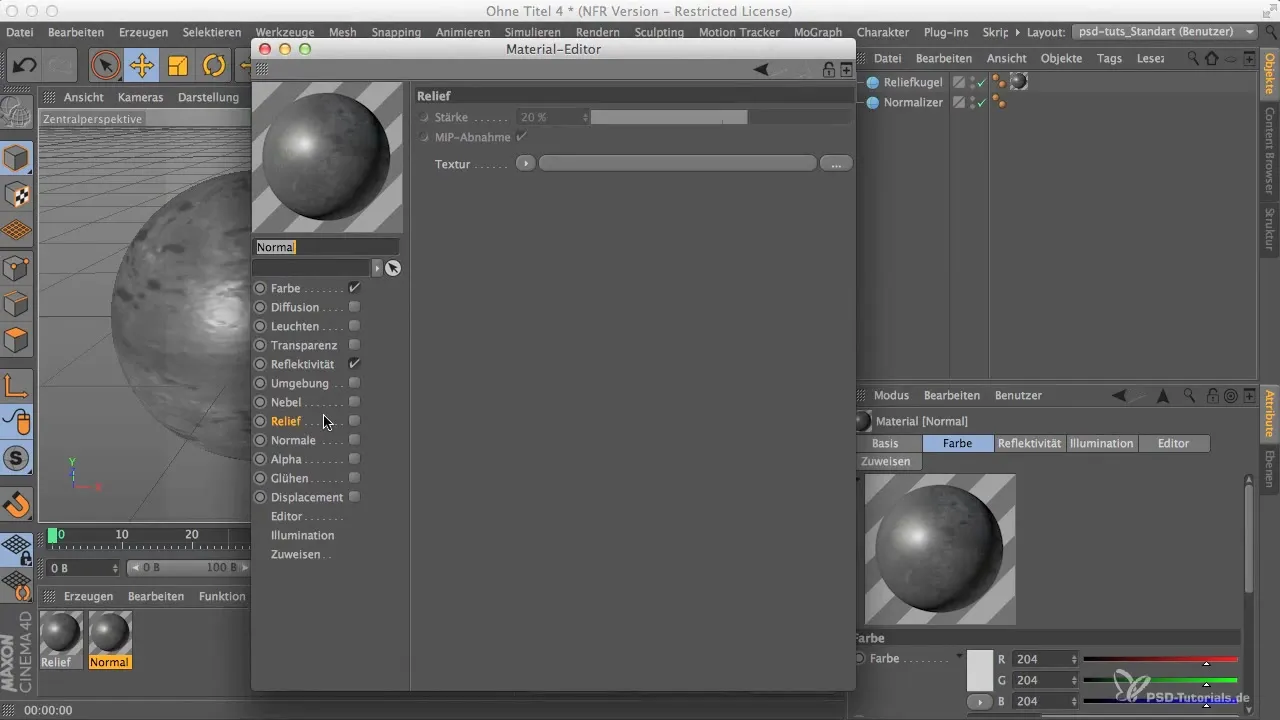
Normalizer ekleme
Doku alanında Normalizer'ı arayın. O, dokunuza, yapının yükseklik ve derinliğini tanımlamak için yardımcı olacak renk değerleri ekler. Normalizer'ı etkinleştirmek için uygun bir dokuyu bilginizle eklemelisiniz. Bu, 3D modellerinizde Normal Kanalı görselleştirmenin tüm potansiyelinden yararlanmanızı sağlar.
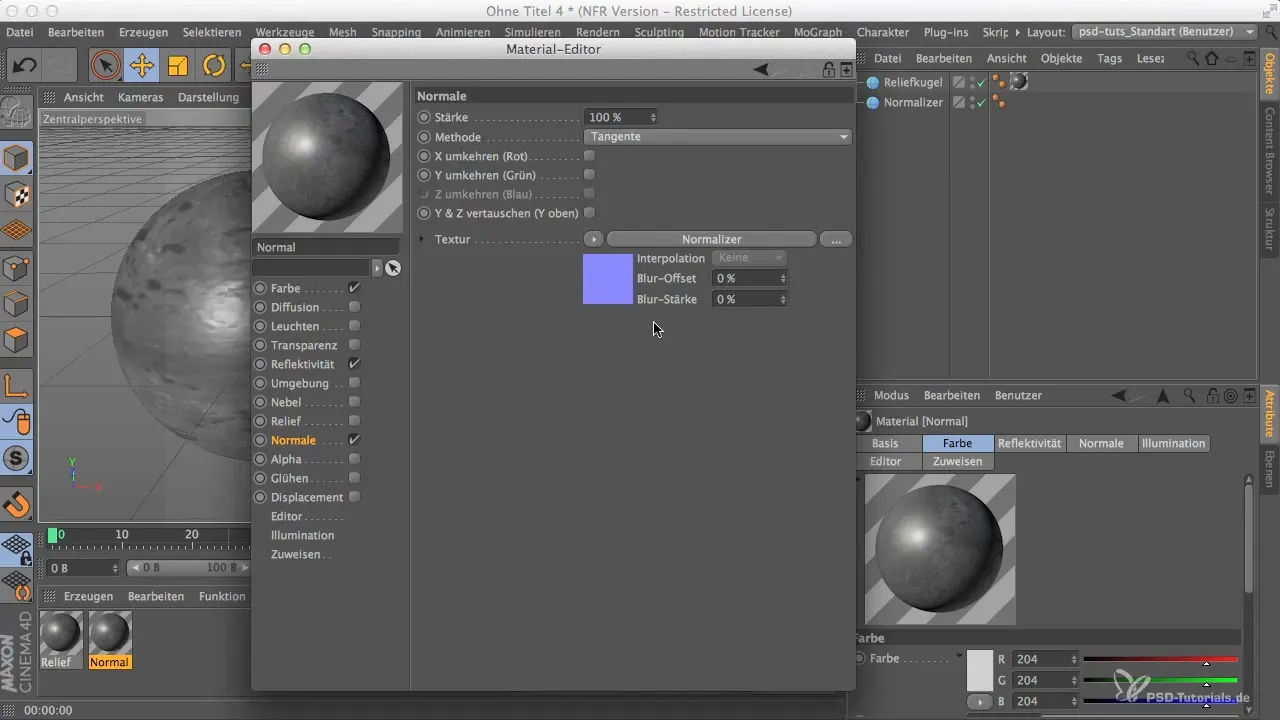
Işık kaynakları ekleme
İki yöntem arasındaki farkları vurgulamak için bir ışık kaynağı ekleyin. Işık kaynağını optimize bir şekilde konumlandırın, böylece Relief ve Normalizer Küre arasındaki parlama yaratımındaki farklar net bir şekilde görülebilsin.
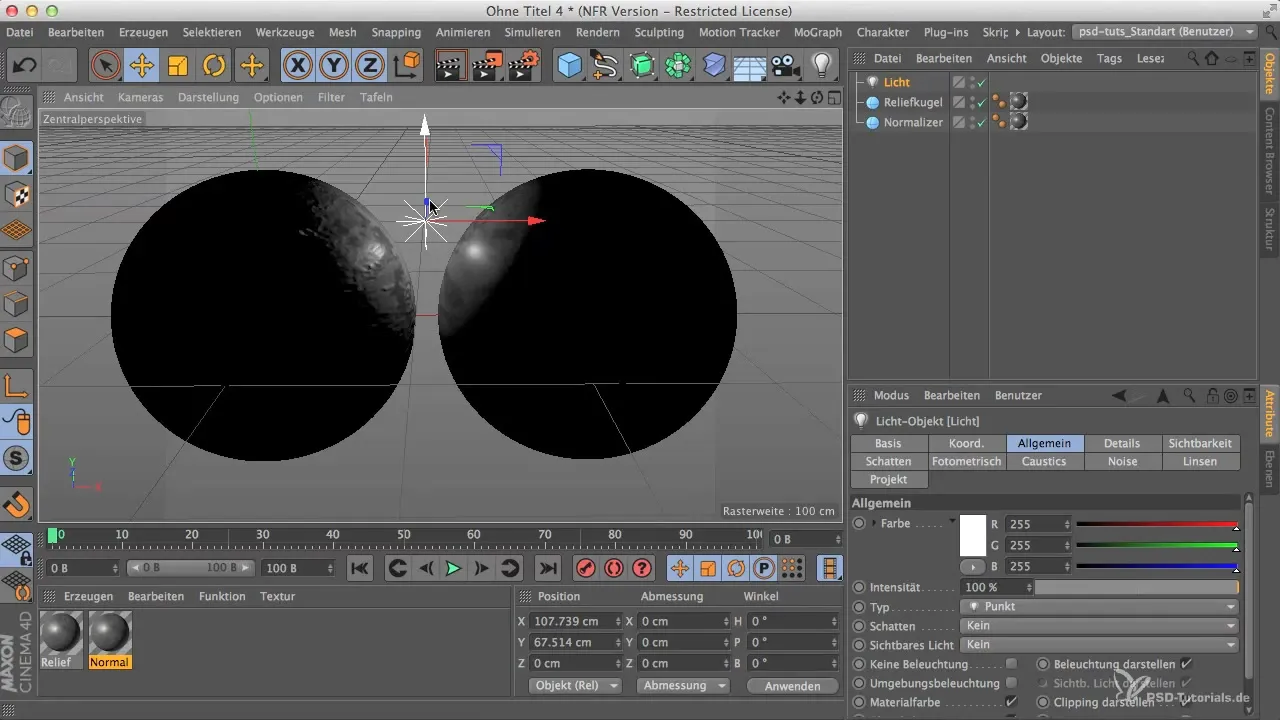
Render ayarlarını yapma
Şimdi her iki küre için sahneleri render edin ve özellikle farklı parlama efektlerine dikkat edin. Relief kürede, daha fazla bastırılmış bir parıltı davranışını göreceksiniz, oysa Normalizer Küre, daha ayrıntılı bir yapı ile belirginleşerek daha gerçekçi gölgeler ve ışık yansımaları sunar.

Sonuçların değerlendirilmesi
İki sonucu karşılaştırın. Normal Kanalına sahip küre, daha net çukurlar ve dinamik bir ışık tepkisi gösteriyor. Parlama farkının görünürlüğü kameranın pozisyonuna bağlı olsa da, Normalizer tekniğini gelecekteki projelerinizde dikkate almalısınız.
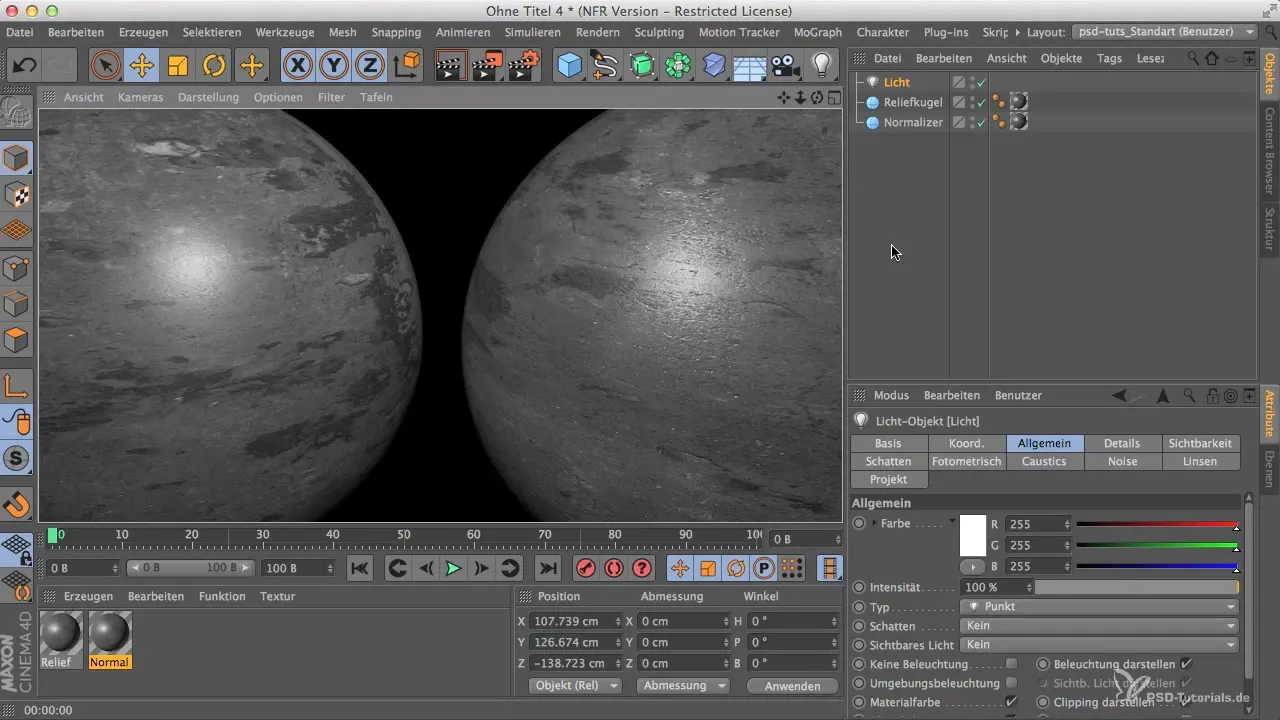
Özet - Cinema 4D'de Normalizer ile Düzgün Yapı
Bu kılavuzda, Cinema 4D'de Normalizer’ı etkili bir şekilde kullanmayı ve ayrıntılı yapılar oluşturmayı öğrendiniz. Relief kanalı ile karşılaştırıldığında, Normal Kanalı’nın gerçekçi 3D modeller oluşturma anlamındaki önemini vurgulamaktadır.
Sıkça Sorulan Sorular
Relief kanalı ile Normal Kanalı arasındaki fark nedir?Relief kanalı yükseklik bilgileri için siyah-beyaz görüntüler kullanırken, Normal Kanalı daha ayrıntılı yapısal bilgiler oluşturmak için RGB görüntülerine ihtiyaç duyar.
Normalizörü Cinema 4D’de nasıl kullanırım?Normalizer, doku alanında eklenebilir ve siyah-beyaz görüntüleri RGB görüntülerine dönüştürerek yapısal derinliği arttırır.
3D renderlerde ışık kaynakları neden önemlidir?Işık kaynakları, 3D renderlerde malzemelerin nasıl göründüğünü etkiler ve detaylarla dokuları göstermek için kritik öneme sahiptir.


